Login ke account PayPal anda, bila belum punya buat dulu account PayPal.
Pastikan status account anda verified, bila belum lakukanlah verifikasi account anda.
Setelah login masuk ke My Account---Withdraw
Pilih Withdraw fund to your bank account
Disarankan withdraw lebih dari Rp.1,5 juta, klo nggak bakal kena charge Rp.16 ribu (lumayan lah buat jajan..hehe) ...
Masukkan data-data seperti gambar di bawah ini
+Bank Name: misalnya Bank Mandiri KCP Bandung Setiabudi
+Bank Code: lihat aja di buku tabungan anda (ada di bagian depan)
Lalu klik continue
Tunggulah 5-7 hari kerja.
Selengkapnya...
Minggu, 28 Desember 2008
Withdraw Dari PayPal Ke Rekening Bank di Indonesia
Senin, 15 Desember 2008
Verifikasi PayPal
Pada tahap sebelumnya anda telah membuat account Paypal, tetapi anda tidak memasukkan data kartu kredit sehingga status adalah Unverified (anda hanya bisa melakukan pembayaran atau mengirim uang ke account PayPal lain serta dapat menerima uang dari account PayPal lain dengan limit terbatas).
Untuk menghilangkan limit tersebut dan melakukan aktivitas lain seperti pencairan dana (Withdraw) ke rekening bank lokal, anda harus merubah status account PayPal anda terlebih dahulu menjadi Verified.
Lakukanlah langkah berikut ini:
Login dengan account PayPal anda lalu klik My Account --> Profile --> Add or Edit Credit Card
Atau begitu anda login silahkan klik Link and confirm my debit or credit card
Masukkan 16 digit nomor yang ada di bagian depan kartu anda, pilih jenis kartu, tanggal expiration, dan 4 atau 3 digit nomor terakhir di bagian belakang kartu (sesuai jenis kartu)
Pada tahap ini Kartu kredit anda akan di Charge sebesar $1.95 USD, tetapi akan dikembalikan lagi kemudian.
Sampai tahap ini, silahkan anda Logout dan menunggu hingga tagihan kartu kredit datang ke alamat anda.
Silahkan login ke account paypal anda lalu klik Confirm my debit or credit card dan masukkan 4 digit nomor tersebut.


Setelah berhasil uang anda yang $1.95 USD akan dikembalikan dalam waktu 24 jam.
Selamat account anda telah Verified.
Tambahan:
Kartu kredit dari Indonesia yang sudah dicoba dan diterima PayPal adalah :
HSBC Visa, BNI Visa, Mandiri Visa, Bukopin Visa, Niaga Visa,
Citibank Mastercard, BCA Mastercard, BRI Mastercard
(Note : hasil pada setiap kartu tidak selalu sama, usia kartu, limit kartu atau faktor lain dapat menentukan kartu andaditerima atau ditolak)
Untuk kartu debit sayangnya belum bisa diterima PayPal (dulu kartu debit bank Niaga bisa, tapi sekarang nggak bisa lagi),
Klo ada yang punya informasi tentang kartu debit yang diterima PayPal mohon diberi tahu ya!
Selengkapnya...
Jumat, 28 November 2008
Panduan Membuat PayPal
Masuk ke situs resmi Paypal (https://www.paypal.com) atau klik banner di bawah ini untuk membuat account paypal melalui referral saya.
Klik Sign Up untuk mendaftar.
Selanjutnya pilih negara (Indonesia) dan jenis account yang anda inginkan.
- Personal/Pribadi : Untuk perorangan yang berbelanja online
- Premier/Primer : Untuk perorangan yang membeli dan menjual online
- Business/Bisnis : Untuk pedagang yang menggunakan nama kelompok atau perusahaan
Selanjutnya masukan informasi anda seperti Email, Nama, Alamat, Telp (Pastikan Nama, Alamat, Telp yang anda isi untuk pendaftaran sama dengan data kartu kredit anda).
Alamat e-Mail anda secara otomatis menjadi Username anda untuk melakukan login di PayPal.
Contoh penulisan nomor Telepon yang benar : 0217203580 atau 021-7203580 atau 62-21-7203580 atau 081322310787.
Isi Password anda dengan kombinasi huruf dan angka, minimal 8 karakter.
Di bagian selanjutnya anda diminta memasukkan data kartu kredit, jika anda tidak ingin memasukkan data kartu kredit sekarang, hilangkan tanda Checklist pada bagian "Tautkan kartu kredit saya", nanti anda juga dapat menambah dan mengedit data kartu kredit setelah melakukan login.
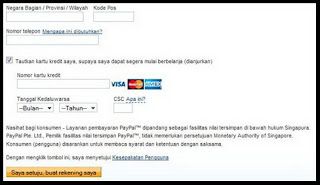
Anda akan menerima email konfirmasi bahwa anda telah mendaftar dan untuk mengaktifkan account PayPal, buka email dari PayPal tersebut dan klik link konfirmasi yang terdapat didalamnya, untuk konfirmasi bahwa anda adalah pemilik email tersebut.
Selamat Anda telah memiliki account PayPal.
Selengkapnya...
Jumat, 05 September 2008
Setting Internet Menggunakan HP GSM dan CDMA
Pada dasarnya semua HP yang telah mencantumkan fitur GPRS dan WAP bisa digunakan sebagai modem untuk melakukan koneksi internet. Sebelum kita dapat menggunakan HP sebagai modem untuk internetan, ada beberapa settingan dulu yang harus dilakukan.
Parameter yang wajib diketahui:
Langkah-langkah membuat koneksi internet di komputer/laptop melalui kabel data:
- pastikan Hp anda sudah terkoneksi ke komputer/laptop, jika belum install dulu driver kabel datanya.
- masuk ke control panel dan pilih Phone and Modem Options
- pilih tab Modems dan pilih modem yang akan anda gunakan(jika instalasi driver yang anda lakukan berhasil maka otomatis Hp anda akan ada dalam list modem)
- lalu klik tombol Properties
- pilih tab Advance kemudian isikan commands berikut:
- untuk GSM ketik AT+CGDCONT=1,"IP","nama APN sesuai operator"
- untuk CDMA ketik at+crm=1;+cso=33
- kemudian OK
- Kembali ke control panel lalu pilih Network Connections
- pilih Create a new connection dan klik tombol next
- pilih Connect to the internet lalu klik tombol next
- pilih Setup my connection manually lalu klik tombol next
- pilih Connect using a dial-up modem lalu klik tombol next
- pilih modem yang akan anda gunakan, sesuai dengan jenis Hp, lalu klik tombol next
- masukkan ISP Name (tidak ada format khusus untuk ini, bebas mo kasih nama apa aja)
- isikan nomor akses sesuai dengan provider yang anda gunakan
- isikan parameter username dan password sesuai dengan provider yang anda gunakan
- klik Finish...Trus tinggal dial...udah deh selesai...
Selamat Mencoba
Selengkapnya...
Langganan:
Postingan (Atom)
